Manual de utilizare Pages pentru Mac
- Bun venit
- Noutăți în Pages 14.1
-
- Schimbarea fontului sau a dimensiunii fontului
- Configurarea unui font implicit
- Aldin, cursiv, subliniat și tăiat cu o linie
- Schimbarea culorii textului
- Adăugarea unei umbre sau a unui contur la text
- Schimbarea scrierii cu majuscule a textului
- Copierea și lipirea stilurilor de text
- Adăugarea unui efect de evidențiere unui text
- Formatarea cratimelor, a liniilor și a ghilimelelor
-
- Configurarea spațierii liniilor și paragrafelor
- Configurarea marginilor paragrafelor
- Formatarea listelor
- Configurarea stopurilor de tabulare
- Alinierea și alinierea stânga-dreapta a textului
- Definirea paginării și a întreruperilor de linie și de pagină
- Formatarea coloanelor de text
- Asocierea casetelor de text
- Adăugarea bordurilor și riglelor (liniilor)
-
- Configurarea mărimii și a orientării hârtiei
- Configurarea marginilor documentelor
- Configurarea paginilor față în față
- Șabloanele de pagină
- Adăugarea numerelor de pagini
- Schimbarea culorii fundalului
- Adăugarea unei borduri în jurul unei pagini
- Adăugarea de filigrane și obiecte de fundal
- Crearea unui șablon personalizat
-
- Verificarea ortografiei
- Căutarea cuvintelor
- Căutarea și înlocuirea textului
- Înlocuirea automată a textului
- Afișarea contorului de cuvinte și a altor informații statistice
- Vizualizarea adnotărilor
- Definirea numelui autorului și a culorii comentariilor
- Evidențierea textului
- Adăugarea și tipărirea comentariilor
- Urmărirea modificărilor
-
- Trimiterea unui document
- Publicarea unei cărți în Apple Books
-
- Introducere în colaborare
- Invitarea altor persoane să colaboreze
- Colaborarea la un document partajat
- Aflarea celor mai recente activități dintr‑un document partajat
- Schimbarea configurărilor unui document partajat
- Oprirea partajării unui document
- Dosarele partajate și colaborarea
- Utilizarea serviciului Box pentru colaborare
-
- Utilizarea iCloud Drive cu Pages
- Exportul în Word, PDF sau într-un alt format de fișier
- Deschiderea unei cărți iBooks Author în Pages
- Reducerea dimensiunii unui document
- Salvarea unui document mare ca fișier-pachet
- Restaurarea unei versiuni anterioare a unui document
- Mutarea unui document
- Ștergerea unui document
- Blocarea unui document
- Protejarea unui document printr-o parolă
- Crearea și gestionarea șabloanelor personalizate
- Copyright

Popularea și crearea documentelor personalizate în Pages pe Mac
Există mai multe moduri de a popula câmpurile de îmbinare dintr-un singur document. Pe iPad sau pe Mac, puteți trage o carte de vizită peste câmpurile de îmbinare dorite. Pe iPhone, iPad și Mac, puteți să creați mai multe documente personalizate prin îmbinarea informațiilor dintr‑un grup de contacte sau dintr‑o foaie de calcul Numbers și să previzualizați cum se populează informațiile individuale înainte de îmbinare.
Popularea câmpurilor de îmbinare cu o carte de vizită
Deschideți un document cu câmpuri de îmbinare existente, apoi deschideți aplicația Contacte.
Selectați cartea de vizită cu informațiile pe care doriți să le utilizați pentru popularea câmpurilor de îmbinare, apoi trageți cartea de vizită la câmpurile dorite de pe pagină.
Toate câmpurile de același tip (Expeditor sau Destinatar) din document sunt populate cu informațiile din cartea de vizită.
Previzualizarea înregistrărilor câmpurilor de îmbinare individuale
Faceți clic pe Document
 în bara de instrumente, clic pe fila Document, clic pe Îmbinare corespondență, apoi clic pe Îmbină.
în bara de instrumente, clic pe fila Document, clic pe Îmbinare corespondență, apoi clic pe Îmbină.Verificați sursa de informații pentru fiecare câmp de la Populează cu, apoi faceți clic pe Previzualizează.
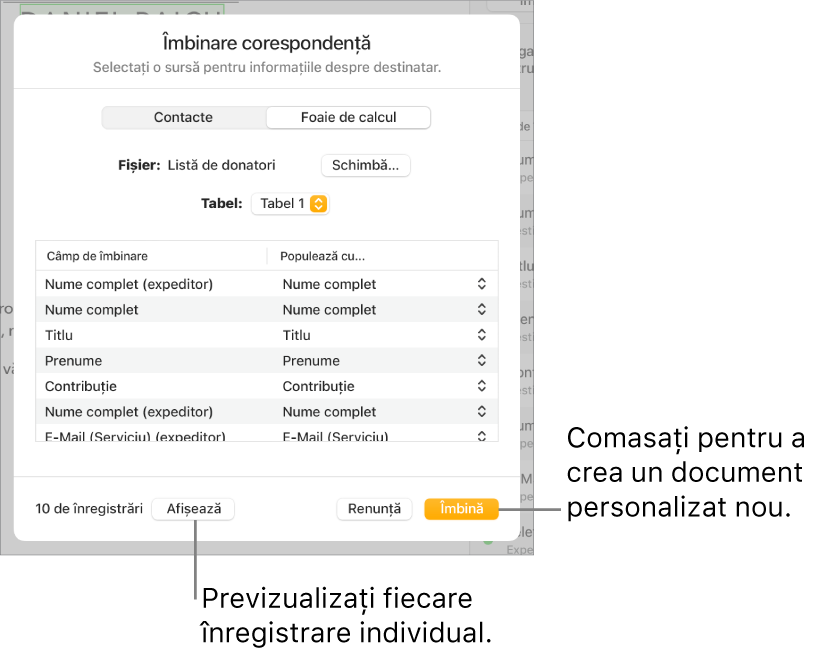
Utilizați săgețile pentru a vă deplasa prin înregistrări, apoi faceți clic pe Închide, când ați terminat.
Notă: Nu puteți modifica informațiile din fereastra de previzualizare. Dacă trebuie să faceți corecturi, actualizați informațiile respective în Contacte sau în foaia de calcul sursă.
Îmbinarea pentru crearea documentelor personalizate
În opțiunile Îmbinare corespondență din bara laterală Document
 , faceți clic pe Îmbinare, apoi clic pe Îmbină în dreapta jos.
, faceți clic pe Îmbinare, apoi clic pe Îmbină în dreapta jos.
Apare un document nou care conține fiecare versiune personalizată a documentului cu câmpurile de îmbinare populate. După îmbinare, documentele păstrează doar câmpurile expeditorului drept câmpuri de îmbinare.